Пользовательский поиск Google
Плагин пользовательского поиска Google
Если вы намерены создавать много контента для своего сайта или ожидаете, что у ваших посетителей возникнут конкретные вопросы, на которые им нужно найти ответы, то включение опции поиска может значительно улучшить работу сайта. С помощью плагина пользовательского поиска Google посетители могут использовать возможности поисковой системы Google, но ограничивать поиск только контентом вашего сайта.
Создание пользовательского поиска в Google
Перед включением и настройкой плагина вам необходимо создать свой пользовательский поиск через Google. Для этого выполните следующие действия:
- Для начала перейдите на домашнюю страницу программируемой поисковой системы Google и после входа в систему нажмите на синюю кнопку "Добавить".
- На следующем экране введите название вашей поисковой системы в поле Назовите свою поисковую систему, а ниже URL веб-сайта в поле Что искать? заполните поле и нажмите на синюю кнопку "Добавить"; это обеспечит поиск по всему вашему сайту. При желании вы также можете ограничить поиск определенными разделами вашего сайта, но, как правило, вы хотите, чтобы для поиска был доступен весь сайт.
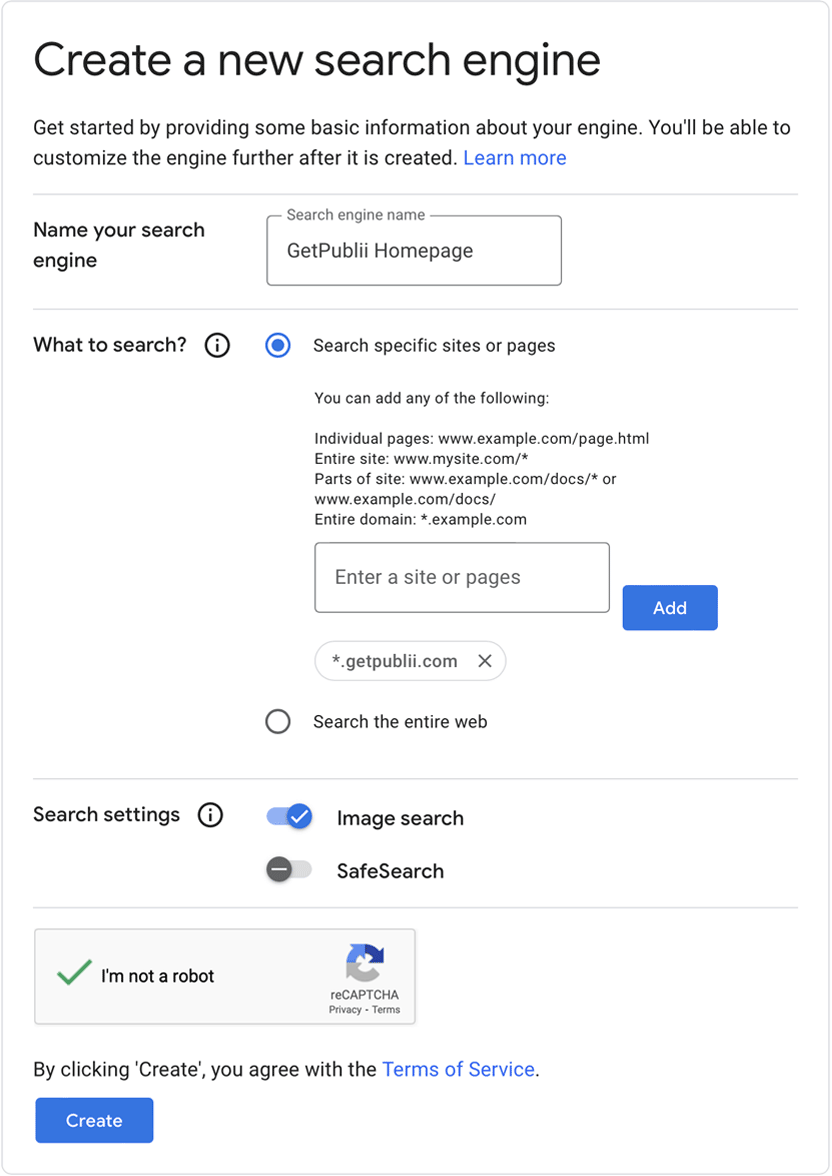
- На том же экране вы можете включить опцию Поиска изображений или безопасного поиска, затем нажать кнопку Создать, чтобы создать поиск.
- Поиск теперь создан, но нам нужно внести несколько изменений и сохранить некоторую важную информацию для последующей настройки плагина в Publii. Нажмите на кнопку "Настроить", чтобы перейти на страницу "Обзор".
- Нам не нужно использовать код, сгенерированный search, потому что плагин вставит соответствующий код на реальный сайт, но нам нужен идентификатор поисковой системы, чтобы плагин мог найти ваш пользовательский поиск. Нажмите на значок Копировать в разделе Идентификатор поисковой системы и сохраните этот идентификатор на потом.
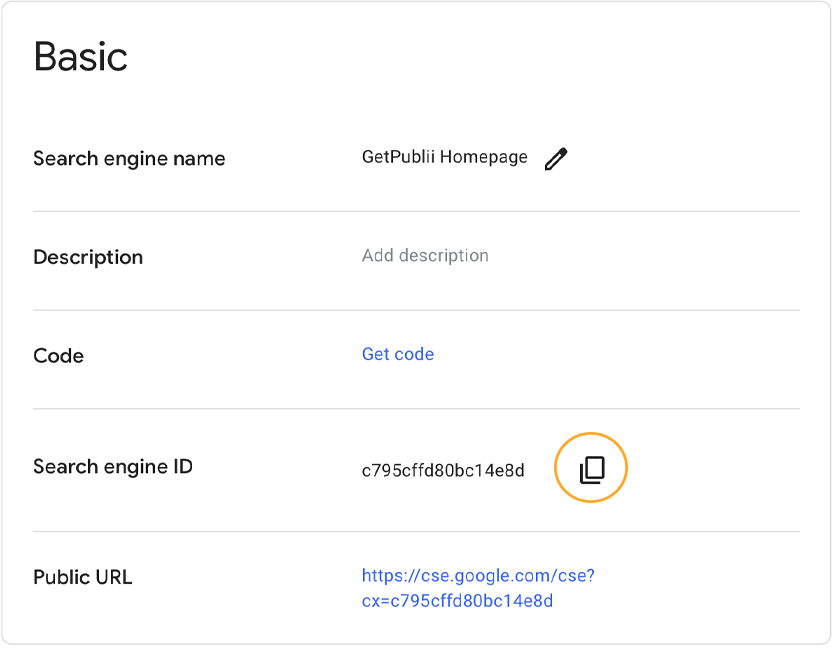
- Теперь нажмите на опцию "Внешний вид" на левой боковой панели или прокрутите страницу вниз. Здесь вы можете настроить, как будут выглядеть поисковые запросы на вашем сайте; нажмите на кнопку "Все настройки внешнего вида", вы попадете на страницу "Внешний вид". .......... Теперь в разделе "Макет" выберите "Только результаты". Это гарантирует, что при поиске на вашем сайте будет использоваться макет Publii.
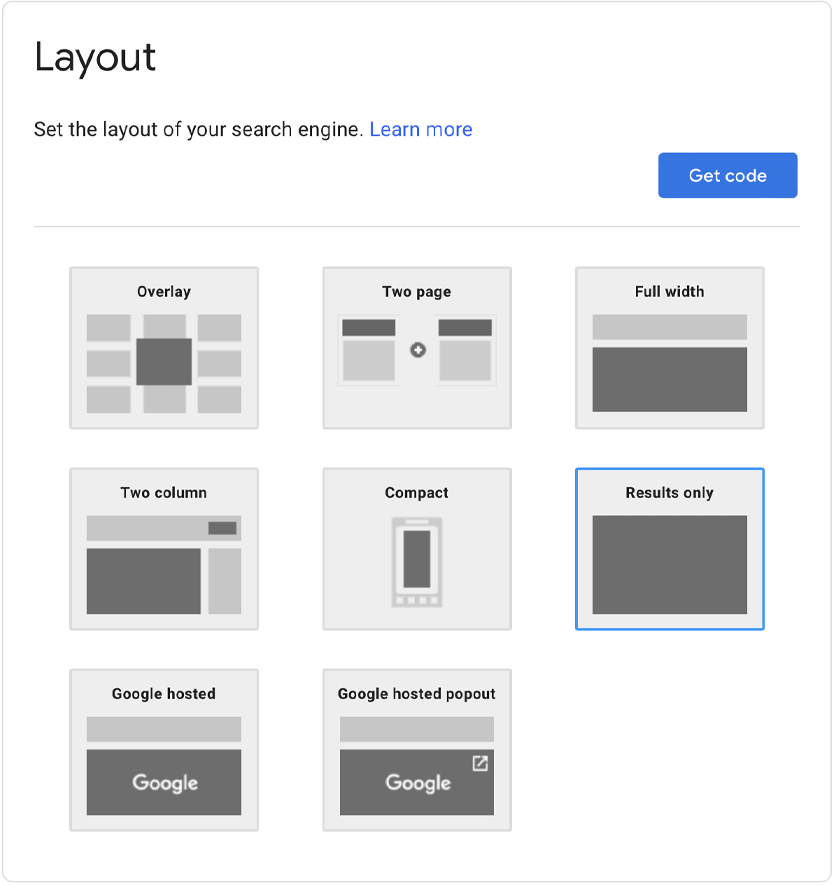
Настройка на стороне Google теперь готова, так что теперь мы можем приступить к настройке плагина пользовательского поиска Google в Publii.
Кроме того, вы можете изменить имя параметра запроса "q" по умолчанию для программируемой поисковой системы. Вы можете сделать это, перейдя на страницу дополнительных настроек: на левой боковой панели нажмите на Функции поиска, затем на Дополнительные настройки. Теперь нажмите на кнопку Перейти к расширенным настройкам. На следующей странице перейдите на вкладку Настройки веб-поиска, и здесь вы найдете поле Название параметра запроса , в котором вы можете изменить параметр запроса по умолчанию.
Запишите этот параметр запроса, так как нам нужно будет соответствовать параметру в плагине Publii.
Включение области поиска в вашей теме
Для того, чтобы плагин отображал панель поиска на вашем сайте, необходимо выделить для него специальный раздел в теме. Все официальные темы Publii, как бесплатные, так и премиум-класса, включают определенный раздел для панели поиска, но по умолчанию он отключен. Чтобы включить область поиска, выполните следующие действия:
Примечание: Если вы используете пользовательскую тему, в ней может отсутствовать определенный раздел для панели поиска. В таких случаях необходимо будет вручную добавить раздел в вашу тему; более подробная информация о том, как это сделать, содержится в следующем разделе данного руководства.
- В приложении Publii нажмите на опцию Тема в меню левой боковой панели, чтобы открыть страницу Настройки темы.
- Во втором разделе этой страницы, озаглавленном "Пользовательские настройки", нажмите на опцию "Поиск", чтобы просмотреть настройки поиска для вашего сайта.
- Включите обе опции в этом разделе; Поиск, который включает окно поиска в главном меню или другой области, указанной темой, и подстраницу поиска, которая создает страницу поиска, на которой могут отображаться результаты любых поисковых запросов.
- После включения нажмите на опцию Сохранить настройки внизу страницы, чтобы сохранить изменения.
Область поиска теперь включена, и мы можем перейти к плагину.
Добавление функций поиска в пользовательскую тему
Если вы используете пользовательскую тему, в которую не добавлена функция поиска, при открытии конфигурации плагина вы увидите сообщение о том, что ваша текущая тема не поддерживает требуемую функцию: пользовательский поиск. Чтобы использовать плагин пользовательского поиска Google, вам нужно будет внести некоторые изменения в код файлов вашей темы, чтобы добавить строку поиска и страницу в вашу тему. Это требуется только в том случае, если вы используете пользовательскую или модифицированную тему; все официальные темы Publii, как бесплатные, так и премиум-класса, уже содержат этот код.
Чтобы добавить функциональность поиска в вашу тему, просто добавьте следующий фрагмент кода, в котором вы хотите, чтобы окно поиска отображалось на вашем сайте. При этом отобразится окно ввода поиска и кнопка, с помощью которых пользователи смогут искать на вашем сайте то, что они ищут.
Для отображения результатов поиска нам нужно обновить или создать (только если ваша тема его не содержит) файл search.hbs и вставить сюда следующий фрагмент кода:
Нам также необходимо изменить файл config.json (только если ваша тема не поддерживает плагины поиска), обновив разделы "средство визуализации" и "Поддерживаемые функции" следующими флагами:
Теперь поиск настроен, и вы можете перейти к включению и настройке плагина. Обратите внимание, что если предыдущие шаги были выполнены неправильно, вы увидите сообщение об ошибке в верхней части экрана настройки плагина, в котором сообщается, что тема в настоящее время не поддерживает функцию поиска.
Включение плагина
Чтобы активировать плагин, откройте раздел Инструменты и плагины приложения Publii через левое меню, чтобы просмотреть список установленных плагинов. Нажмите кнопку переключения в левом нижнем углу окна пользовательского поиска Google в этом списке, чтобы включить плагин.
Нам потребуется как минимум настроить идентификатор поисковой системы для вашего пользовательского поиска, поэтому нажмите на поле Пользовательский поиск Google еще раз в любом месте, кроме кнопки переключения, чтобы открыть страницу настроек плагина.
Параметры плагина пользовательского поиска Google
В этом плагине есть две важные опции, которые необходимы; Идентификатор поисковой системы и параметр поиска (который по умолчанию имеет значение "q", который сообщает поисковой системе Google искать все, что пользователь ввел в строку поиска). Другие параметры могут быть изменены или включены в зависимости от личных предпочтений:
Настройка поиска
- Идентификатор поисковой системы - Введите свой идентификатор поисковой системы Google в это поле; это необходимо для работы плагина.
- Параметр поиска - определяет, как должен выполняться поиск; по умолчанию для него установлено значение "q", которое указывает поисковой системе искать контент в строке поиска. Это значение следует оставить по умолчанию, за исключением опытных пользователей, которые знакомы с различными параметрами, которые могут использоваться в этом поле.
Интеграция с темой
- Введите заполнитель - текст, введенный в это поле, будет использоваться в качестве заполнителя в строке поиска до того, как пользователь нажмет на это поле, чтобы ввести свой собственный текст.
- Автофокусировка - Если он включен, браузер будет перенаправлен на поле поиска при загрузке страницы, что позволит пользователям немедленно начать поиск.
- Кнопка отправки - если включено, в окне поиска будет отображаться кнопка отправки, которую пользователи могут нажать, чтобы начать поиск; второй вариант в этом разделе позволяет также отображать кнопку отправки на странице результатов поиска. Пожалуйста, обратите внимание, что для пользовательских тем может потребоваться дополнительный стиль CSS для обеспечения правильного отображения кнопки.
- Метка кнопки отправки - задает текст, который должен отображаться на кнопке отправки; по умолчанию установлено значение "Отправить".
Интеграция баннеров с файлами cookie
- Интеграция с баннерами файлов cookie - Включение этой опции добавит во встроенный баннер файлов cookie Publii опцию, позволяющую пользователям соглашаться на файлы cookie от Google при использовании опции поиска.
- Идентификатор группы файлов cookie - эта опция становится доступной только тогда, когда включена опция интеграции с баннером файлов cookie. Здесь вы можете указать группу файлов cookie, в которую должны быть добавлены файлы cookie Google. Обязательно добавьте это название группы в раздел GDPR настроек сайта. Инструкции о том, как это сделать, вы можете найти в разделе GDPR этой документации.
- Резервное сообщение - устанавливает сообщение, которое должно отображаться, если пользователь не дает согласия на использование скриптов пользовательского поиска Google. По умолчанию он уведомляет пользователей о том, что им необходимо изменить настройки файлов cookie в баннере, прежде чем можно будет отображать комментарии.
